- Scoprire EaseUS
- Chi Siamo
- Recensioni & Premi
- Contatta EaseUS
- Rivenditore
- Affiliato
- Mio Conto
- Sconto Education
Guida semplice per rimuovere la redazione dal PDF
Modificato da Elsa 13/08/2025 PDF Editor | Soluzioni
Se ci sono alcune informazioni sensibili nel tuo file PDF, scegli sempre di oscurare il testo in PDF con alcuni software di redazione PDF, in modo da proteggerli dalla divulgazione. Tuttavia, durante la redazione dei PDF, a volte è possibile oscurare le informazioni cruciali che si desidera oscurare e non sapere come invertire il processo di redazione. Se non finisci il processo di modifica, puoi rimuovere la redazione dal PDF controllando diversi metodi elencati in questo post. Quindi passiamo alle soluzioni ora!
- Nota:
- Il testo, le immagini e le pagine oscurati verranno rimossi in modo permanente se hai applicato le redazioni e salvato i file modificati. Quindi fai attenzione a redigere le informazioni nei tuoi file PDF.
Parte 1. Come rimuovere la redazione da PDF utilizzando Adobe Acrobat Pro
Quando si tratta di redigere documenti PDF, Adobe Acrobat Pro potrebbe venire in mente per primo. Essendo uno dei programmi PDF più popolari, è ampiamente utilizzato in tutto il mondo.
Questo programma ti consente di rimuovere le informazioni sensibili da un paragrafo, una tabella, un'intestazione o un'immagine nel tuo documento redigendo. Tuttavia, a volte potresti aggiungere una redazione sbagliata, in questo caso puoi anche contare su questo versatile editor PDF per correggerlo. Di seguito, ti mostreremo il tutorial per eliminare l'area oscurata:
Rimuovere la redazione del testo dal PDF:
Passaggio 1. Trova il segno di redazione sbagliato nel documento PDF, quindi fai clic destro su di esso.
Passaggio 2. Vedrai alcune opzioni nel menu a discesa, quindi fai clic sul pulsante "Elimina".
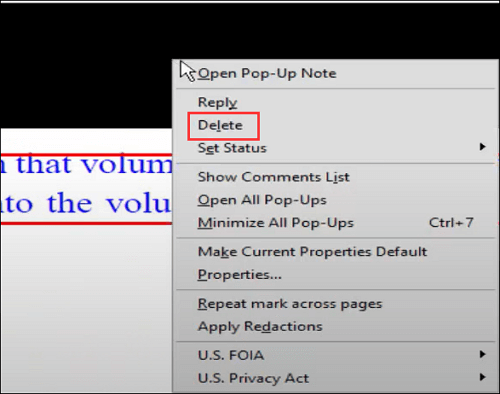
Passaggio 3. Alla fine, scoprirai che il segno di redazione non è più nel tuo documento.
Rimuovere la redazione della pagina dal PDF:
Passaggio 1. Vai al menu Strumenti, quindi scegli il pulsante "Protezione".
Passaggio 2. Naviga tra le pagine del tuo file PDF e seleziona quella redatta sbagliata.
Passaggio 3. Fai clic destro sulla pagina e fai clic sul pulsante "Elimina". Questo è tutto.
Parte 2. Come rimuovere i segni di redazione dal PDF con Nitro
Un'altra soluzione offline per eliminare il segno di redazione è Nitro. Come Adobe Acrobat, è anche un eccellente software di redazione di PDF. Con il suo aiuto, puoi facilmente aggiungere, applicare o rimuovere la redazione nel documento PDF con semplici passaggi.
Per rimuovere un segno di redazione, puoi utilizzare lo strumento Contrassegno per redazione, Mano o Seleziona, quindi seguire uno dei passaggi seguenti:
- Fai clic sull'area in cui è stata eseguita una redazione errata, quindi premi Elimina
- Trova la redazione sbagliata nel documento PDF, quindi scegli l'opzione "Elimina" dal menu

Parte 3. Come eliminare la redazione da PDF con AvePDF Online
Se non desideri scaricare o installare applicazioni desktop, gli strumenti online sono un'ottima scelta per te. In realtà, ci sono molti programmi online che ti consentono di redigere o meno i PDF.
Dopo aver testato alcuni popolari software di redazione online, ne abbiamo scelto uno chiamato AvePDF. Grazie alla sua semplice interfaccia utente, puoi gestirlo rapidamente anche se hai poche conoscenze tecnologiche.
Inoltre, utilizza i migliori metodi di crittografia per proteggere i tuoi dati e tutti i documenti verranno eliminati automaticamente dai server dopo 30 minuti.
Passaggio 1. Fai clic sul pulsante "Scegli file" per caricare il file PDF di destinazione.
Passaggio 2. Scegli "Aggiungi segni di redazione", quindi seleziona il contenuto che desideri oscurare.
Passaggio 3. Fai clic sull'area oscurata e premi il pulsante "Rimuovi" seguito da "SÌ" per eliminare il segno di redazione.
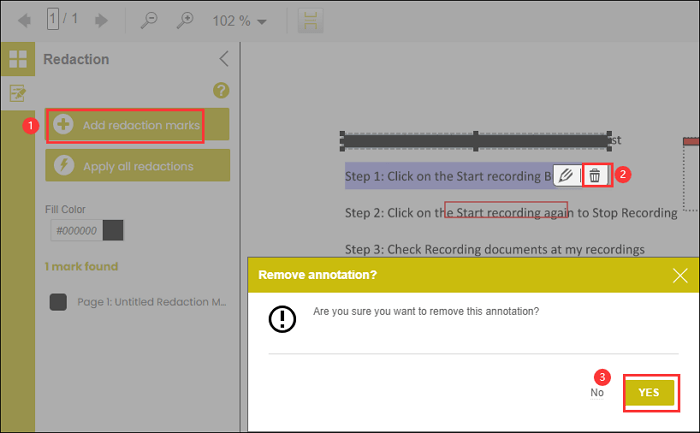
Parte 4. Come modificare i PDF dopo aver eliminato la redazione su Windows
Dopo aver rimosso l'area di redazione nel PDF, potrebbe essere necessario modificare la versione precedente sul PC. E in tal caso, un eccellente programma di editing PDF è d'obbligo. Qui condivideremo con te un programma tutto in uno - EaseUS PDF Editor.
Questo programma offre un'ampia varietà di strumenti di editing che soddisferanno le tue esigenze di editing in diverse occasioni. Ad esempio, puoi aggiungere o rimuovere facilmente testo dal PDF, inserire o estrarre un'immagine dal PDF o incorporarvi i caratteri desiderati. Oltre a queste funzionalità di modifica di base, questo editor PDF di Windows ti consente anche di gestire le tue pagine aggiungendo, eliminando o ritagliando, proteggere i tuoi file con password e filigrana e persino creare un PDF compilabile senza problemi.
Che tu sia un professionista o un principiante, fai sempre affidamento su questo programma al lavoro o allo studio.
Funzioni straordinarie:
- Converte PDF in altri formati di file senza modificare il layout originale
- Unisce più file PDF in uno solo per la condivisione
- Aggiunge o cambia lo sfondo per una migliore esperienza di lettura
- Crea un file PDF modificabile da uno scansionato con la funzione OCR
- Comprime o riduce le dimensioni del PDF con un semplice clic
Quindi, scarica questo programma di modifica PDF tutto in uno e inizia subito a rimuovere la redazione dal PDF!


![Download gratuito dei 8 migliori strumenti per unire file PDF [2025]?>](/images/en/video-editor/related-articles/28.jpg)
